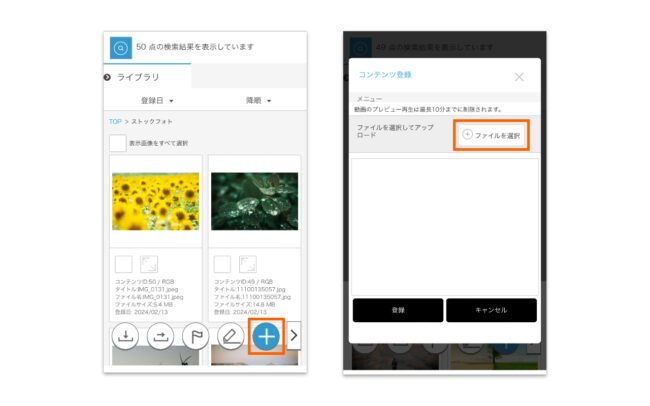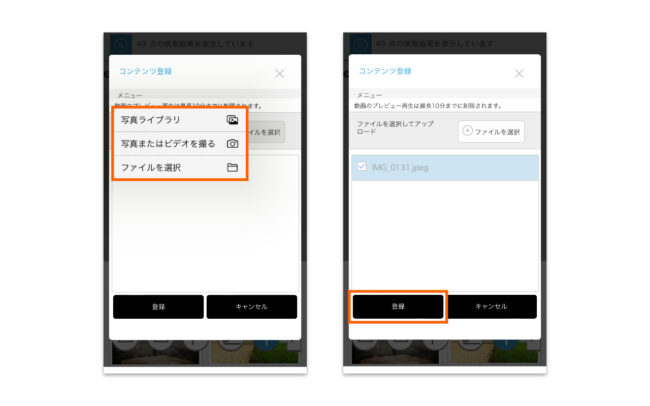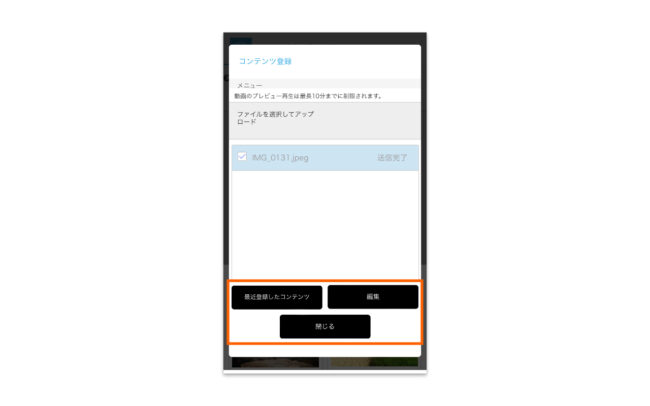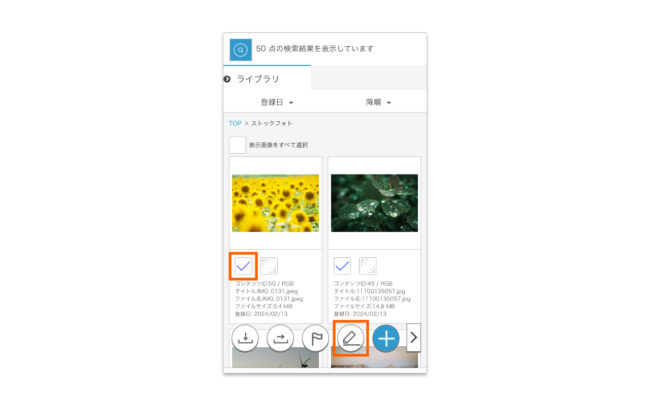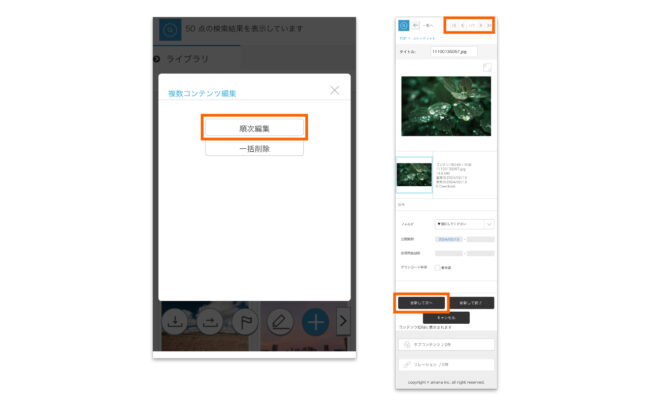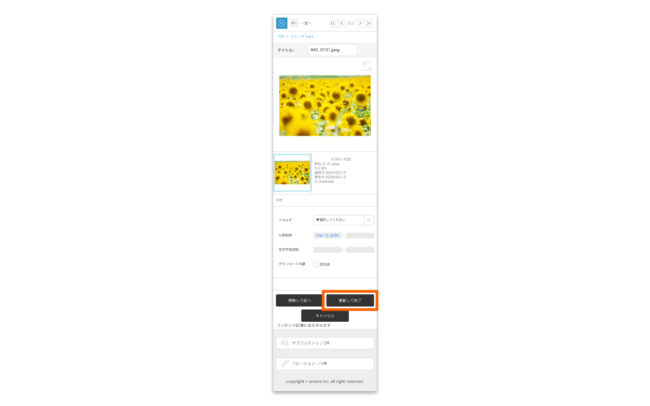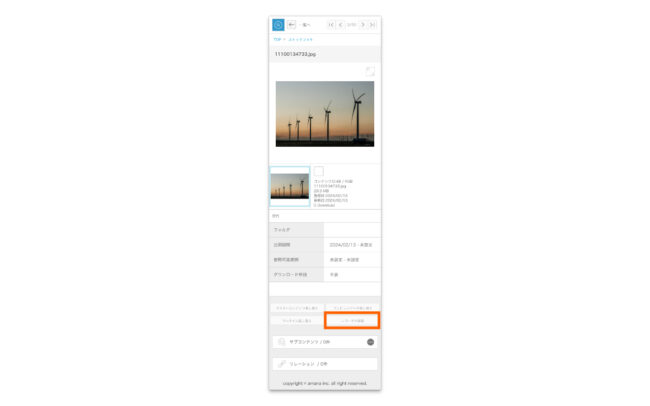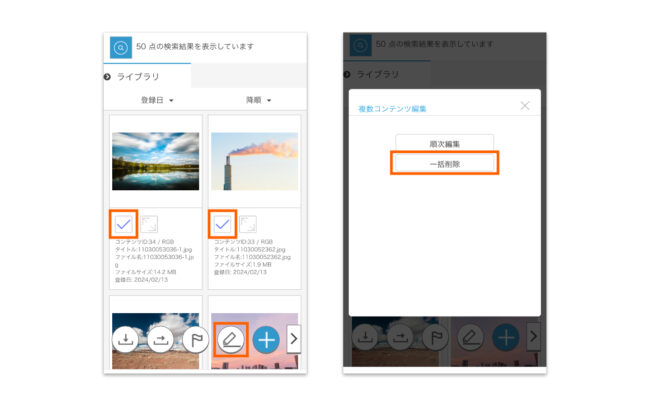*この時、ライブラリメニューのフォルダを選択した状態でコンテンツ登録アイコンをタップすると、選択したフォルダにダイレクトに登録されます。
*一度に登録できるコンテンツの上限は、150コンテンツ、合計4GB以下となっております。(ご利用になるサイトにより上限値が上記より低く設定されている場合もあります。)
*ファイル名は225文字まで登録が可能です。
- 撮影済みコンテンツをアップしたい場合は[写真ライブラリ]、その場で撮影した画像をアップしたい場合は[写真またはビデオを撮る]、ドキュメントファイルを選択したい場合は[ファイルを選択]をタップし、コンテンツを選択します。
- [登録]をタップすると登録を開始します。
サイトにアップされると、[送信完了]が表示されます。
- コンテンツが登録されると、以下のボタンが表示され、続けてメタの編集を行うこともできます。
- 最近登録したコンテンツ
最近登録したコンテンツの一覧画面へ遷移します。 - ≪編集≫ *単体登録した場合
レコード詳細情報の編集画面に遷移しメタ情報を編集できます。 - ≪順次編集≫ *複数登録した場合
登録したコンテンツのメタ情報を編集画面で順次編集します。 - 閉じる
メタ情報を編集せず登録を終了します。
- 最近登録したコンテンツ
- 複数コンテンツを選択した場合は、順次編集をタップします。
選択したコンテンツのメタ編集画面が1点づつ表示されます。1つのメタ編集が終了したら、[更新して次へ]をタップ、もしくはページ右上の矢印で次のコンテンツへと進めます。
* 次の画像にページを送った時点で、編集は保存されます。
* 多言語サイトの場合、コンテンツに付随するメタ情報は、言語ごとに異なる値を設定できるようになっています。
詳しくは[多言語サイトのメタ情報編集]を参照ください。
【コンテンツの削除】
- 削除したいコンテンツの詳細画面下[レコードの削除]をタップ、[実行]します。
閉じる